1. 下载cuda10.1: 英伟达官网链接:https://developer.nvidia.com/cuda-downloadstarget_os=Linuxtarget_arch=x86_64target_distro=Ubuntutarget_version=1604target_type=runfilelocal 2.安装10.1: 【注】:cuda8.0、cuda9.0、cuda10 都集
1. 下载cuda10.1:
英伟达官网链接:https://developer.nvidia.com/cuda-downloads?target_os=Linux&target_arch=x86_64&target_distro=Ubuntu&target_version=1604&target_type=runfilelocal
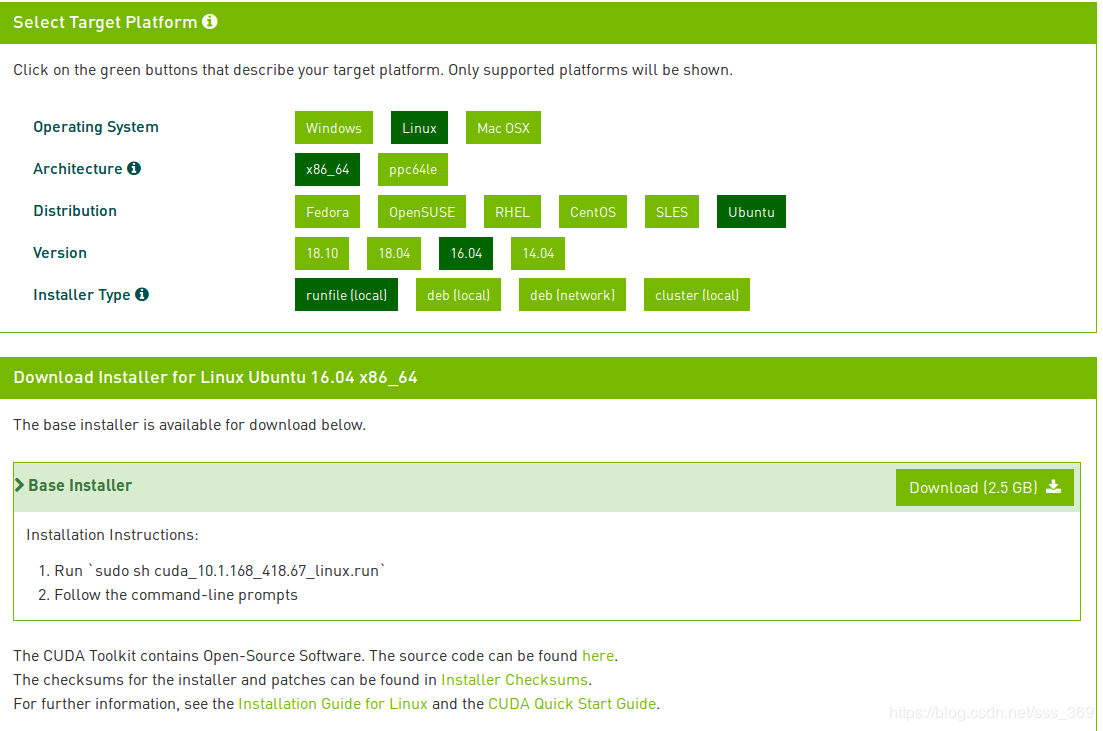
2.安装10.1:
【注】:cuda8.0、cuda9.0、cuda10 都集成了nvidia显卡驱动,按照安装cuda的同时是否安装显卡驱动可以分为不带驱动的安装方法和带驱动的安装方法。
这里采用不带驱动的安装方法,因为最新的nvidia显卡驱动已经在前面安装成功了;
执行如下命令
sudo sh cuda_10.1.168_418.67_linux.run
输入 accept
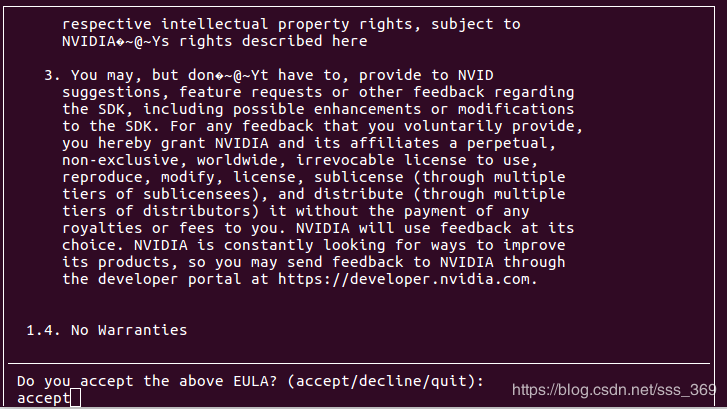
选择安装选项:不选驱动,
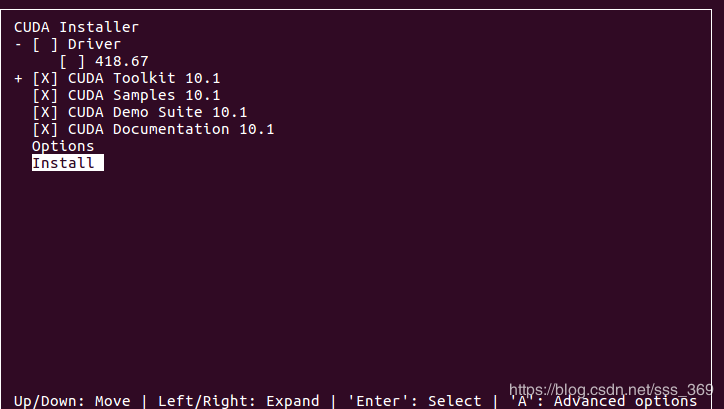
或者:
然后用一本书的书角压住回车键,直到服务条款显示到100%。接着按下面的步骤选择:
accept
n(不要安装driver)
y
y
y
设置cuda环境变量
输入 sudo gedit ~/.bashrc 打开主目录下的 .bashrc文件添加如下路径:
export LD_LIBRARY_PATH=$LD_LIBRARY_PATH:/usr/local/cuda-10.1/lib64 export PATH=$PATH:/usr/local/cuda-10.1/bin export CUDA_HOME=$CUDA_HOME:/usr/local/cuda-10.1
终端运行:source ~/.bashrc 使之生效;
检查安装是否成功:
输入 nvcc --version,如果显示如下文字就说明安装成功了:
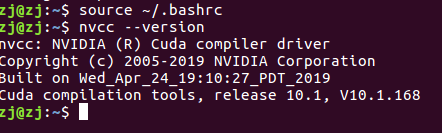
参考文章:
1. https://blog.csdn.net/wanzhen4330/article/details/81699769
到此这篇关于Ubuntu 安装cuda10.1驱动的实现步骤的文章就介绍到这了,更多相关Ubuntu 安装cuda10.1驱动内容请搜索易盾网络以前的文章或继续浏览下面的相关文章希望大家以后多多支持易盾网络!
